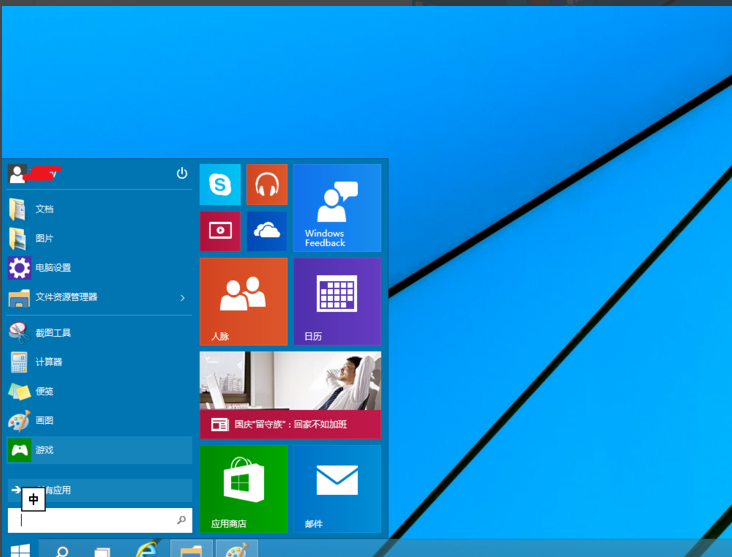许多用户在使用win10系统的时候,非常在意界面中的风格情况,因此对于长时间使用同一种界面风格的用户来说是不能接受,对此有些用户就想要将win10开始菜单风格进行切换,那么win10开始菜单怎么切换风格呢?接下来小编就来告诉大家win10开始菜单样式切换操作方法。
1、在win10系统界面中打开安全卫士,然后单击“功能”图标。
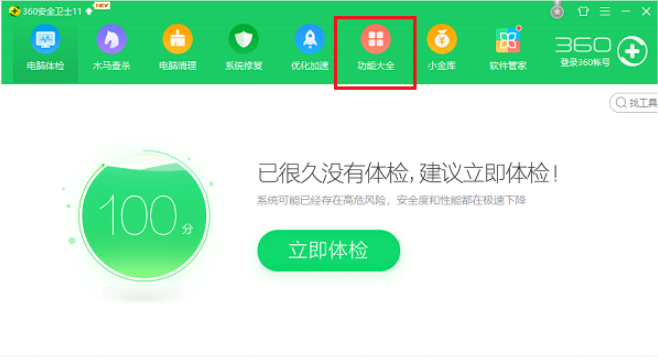
2、然后在搜索框中搜索“ win10设置”。单击“ win10设置”图标以打开。

3、然后您可以看到我们当前的界面是win10界面,只需单击“一键设置”按钮即可将win10开始菜单设置为win7样式,如下所示:
华硕笔记本电脑win10改win7怎么操作
华硕笔记本电脑是国内知名的电脑品牌,最近就有用户问小编华硕笔记本电脑win10改win7怎么操作,那么今天小编就来跟大家分享一下华硕笔记本电脑win10改win7的详细教程.

4、如果要切换回win10系统的开始菜单界面,则可以单击“开始菜单”,然后从开始菜单样式中进行选择。

5、设置完成后,您会发现win10开始菜单已成为win7的经典样式。

以上就是win10开始菜单改成win7风格的步骤啦,希望能帮助到大家。
以上就是电脑技术教程《win10开始菜单改成win7风格的方法步骤》的全部内容,由下载火资源网整理发布,关注我们每日分享Win12、win11、win10、win7、Win XP等系统使用技巧!win10共享打印机给win7怎么操作
win10是我们目前的主流操作系统.在我们使用win10的时候经常使用到打印机.最近就有用户问小编win10共享打印机给win7怎么操作,那么今天小编就来跟大家分享一下win10共享打印机给win7的详细教程.